电脑手写板怎么快速安装 电脑手写板详细安装图文教程
教程之家
3C周边
电脑手写板怎么快速安装?对于电脑手写板,正常都是给家里的老人使用的,这样就能省去键盘的打字操作了,不够这手写板要怎么安装呢?不用担心,下面就和小编一起来看看吧。
第一步:连接手写板
1、 先把手写板的驱动盘放进光驱,一般手写板的驱动盘比较小,放进光驱的时候要使劲卡住光盘才行
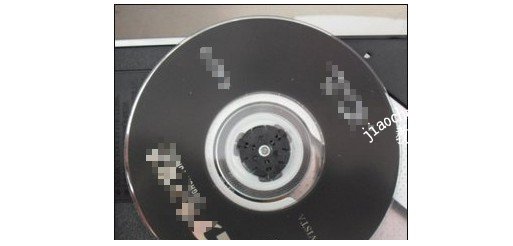
2、 然后,把手写板的USB接口连接到电脑,然后准备好说明书,有不懂的可以再看看

3、 电脑驱动盘运转后,打开我的电脑,找到驱动盘图标,并双击打开
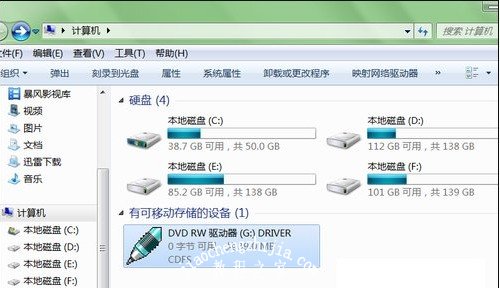
第二步:调试手写板
1、 找到文件里面“setup.exe”的安装文件,双击打开安装程序,然后显示是选择安装语言,一般选择中文就行,点击确定进行下一步安装
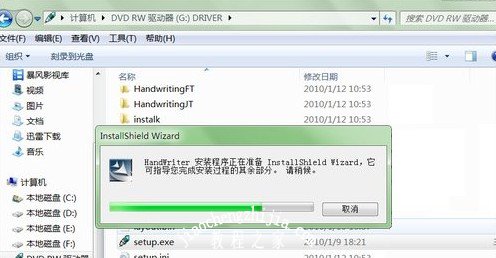
2、 进入安装系统后,就会出现欢迎界面,继续安装点击进行下一步即可
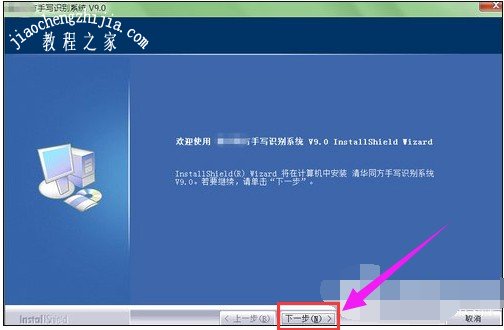
3、 接下来,就是选择安装路径,默认安装位置是C盘,由于C盘是系统文件盘,因此尽量不要软件安装在C盘,以免重装系统文件丢失。在其它盘选择合适路径后,点击下一步即可
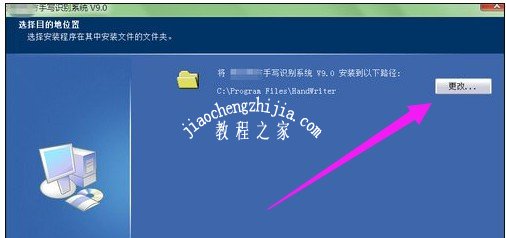
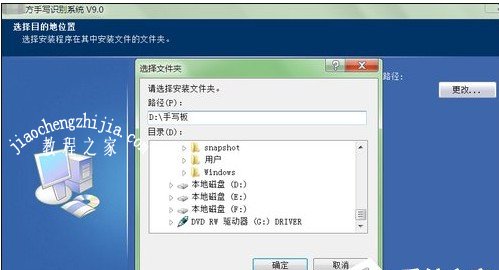
第三步:系统验证手写板
1、 确认安装位置,点击安装后,即开始安装手写板驱动程序。安装过程比较快,大约几秒钟就能搞定
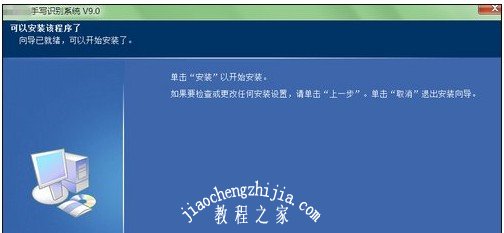
2、 安装完手写板输入驱动后,点击确定即完成了全部安装,然后点击“是”,启动手写识别系统
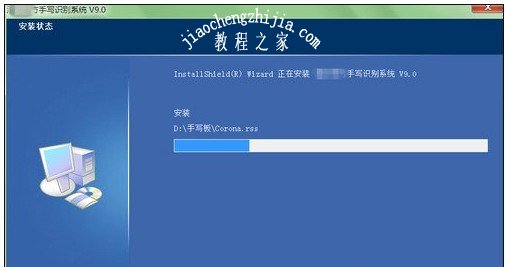
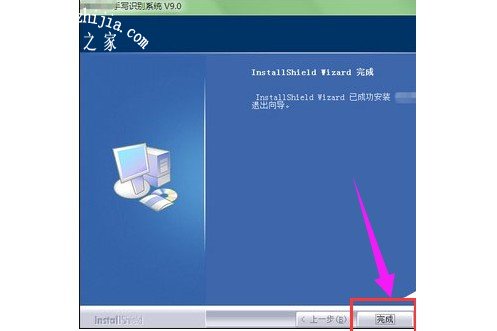
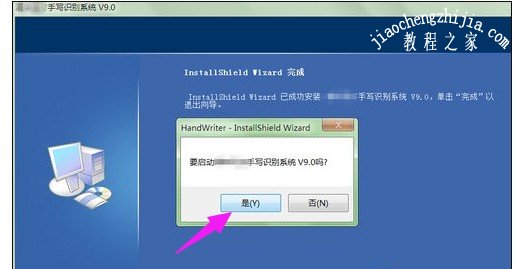
3、 手写识别系统启动后,桌面会出现提示操作,按照提示,要分别用手写笔点击手写板的四个角激活手写板
4、 然后,找到电脑上光标的位置并点击一下,用手写笔在手写板上写字就传送到电脑上了。有的手写板还有绘图的功能,具体方法参考相应的说明书就行。
以上就是手写板安装图文教程详解,希望可以帮助到有需要的朋友。下面就简单总结一下,安装电脑手写板一共有连接、调试和系统验证三个步骤,按照本篇教程进行操作,就可以顺利安装电脑手写板了!


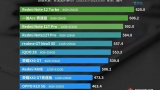



![雷柏键鼠推荐_雷柏哪款无线鼠标比较好[多图]](https://img.jiaochengzhijia.com/uploadfile/2022/1031/20221031143059990.jpg@crop@240x180.jpg)
![AIRFLY鱼子酱吹风机怎么样_AIRFLY高速吹风机P1评测[多图]](https://img.jiaochengzhijia.com/uploadfile/2021/1126/20211126021855278.jpg@crop@240x180.jpg)
![锐捷小兔子信号放大器评测_锐捷小兔子信号放大器怎么样[多图]](https://img.jiaochengzhijia.com/uploadfile/2022/0630/20220630233805273.jpg@crop@240x180.jpg)
